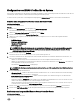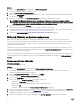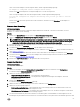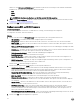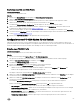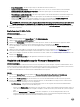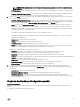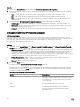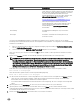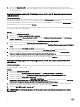Users Guide
• Frame Nutzlastgröße – Mit dieser Option legen Sie die Größe der Frame-Nutzlast fest.
• Anmeldeversuche Schnittstelle – Mit dieser Option legen Sie fest, wie oft Sie versuchen können, sich anzumelden.
• Zeitüberschreitung für Anmeldung an Schnittstelle – Mit dieser Option legen Sie die Zeitüberschreitung für die
Anmeldung an der Schnittstelle fest.
• Wiederholungen inaktive Schnittstelle – Mit dieser Option geben Sie die Anzahl der inaktiven Schnittstellenereignisse an.
• Zeitüberschreitung inaktiver Link – Mit dieser Option geben Sie die Zeitüberschreitung für einen inaktiven Link an.
• Klicken Sie auf OK, um die Schnittstelleneinstellungen zu speichern und zum Bildschirm FC-HBA-Konguration
zurückzukehren, um weitere FC-Adapter-Schnittstellen zu kongurieren, bevor Sie das Prol speichern.
ANMERKUNG: Informationen zu den möglichen Werten bei der Einstellung der Zeitüberschreitung für inaktive Links
und die Anmeldung an der Schnittstelle für FC-HBA nden Sie in der Dokumentation des jeweiligen Herstellers.
7. Nachdem Sie alle FC-Adapter-Schnittstellen konguriert haben, klicken Sie auf Als Prol speichern, um das FC-HBA-Prol als
XML-Datei zu speichern.
Bearbeiten eines FC-HBA-Prols
Info über diese Aufgabe
So bearbeiten Sie ein FC-HBA-Prol:
Schritte
1. Klicken Sie im Dienstprogramm System Viewer auf FC-HBA-Konguration.
2. Wählen Sie Ein vorhandenes Prol bearbeiten aus.
3. Klicken Sie auf Durchsuchen, und navigieren Sie zu dem Speicherort, an dem Sie die FC-HBA-Prole gespeichert haben.
4. Wählen Sie das FC-HBA-Prol aus, das als .XML-Datei gespeichert ist, und klicken Sie auf Weiter.
Die FC-HBA-Adapter-Schnittstellen, die Sie im Prol konguriert haben, werden im Bildschirm FC-HBA-Konguration
angezeigt.
5. Wählen Sie die FC-HBA-Adapter-Schnittstelle aus, die Sie bearbeiten möchten, und klicken Sie auf Kongurieren. Weitere
Informationen zum Kongurieren der Adapter-Schnittstelle nden Sie in Schritt 6 unter
Erstellen eines FC-HBA-Prols.
6. Wenn Sie eine Adapter-Schnittstelle aus dem Prol entfernen möchten, wählen Sie die FC-HBA-Adapter-Schnittstelle aus, und
klicken Sie auf Entfernen.
7. Klicken Sie auf Als Prol speichern, um das geänderte FC-HBA-Prol zu speichern.
Vergleich und Aktualisierung der Firmware-Bestandsliste
Info über diese Aufgabe
Mit dieser Funktion können Sie aktuelle Firmware-Versionen für spezische Systeme anzeigen, vergleichen und aktualisieren. Diese
Funktion ermöglicht auch das Vergleichen des BIOS und der Firmware-Versionen Ihres Systems mit einem anderen System, der Dell
FTP-Site, oder mit einem PDK-Katalog, den Sie von der Dell Support-Website heruntergeladen haben.
So vergleichen und aktualisieren Sie die Firmware-Bestandsaufnahme für ein System:
Schritte
1. Klicken Sie im System Viewer-Dienstprogramm auf Firmware-Bestandsaufnahme, Vergleich und Aktualisierung.
Die Systemkomponenten und ihre aktuellen Firmware-Versionen werden im rechten Fenster angezeigt.
2. Klicken Sie auf Prol exportieren, um die Informationen zur Software-Bestandsaufnahme in XML-Format zu exportieren.
3. Klicken Sie auf Weiter und wählen Sie eine der folgenden Optionen, um die Grundlinie festzulegen, mit der Sie die Firmware-
Bestandsaufnahme der Sammlung von Servern vergleichen:
• Dell PDK-Katalog – zum Festlegen eines Dell PDK-Katalogs, den Sie zum Vergleich der Firmware-Bestandsaufnahme
verwenden können. So legen Sie einen PDK-Katalog fest:
– Klicken Sie auf Durchsuchen und navigieren Sie zum Speicherort, in dem Sie den Katalog gespeichert haben. Stellen Sie
sicher, dass der Katalog auf der CIFS-Freigabe verfügbar ist, auf die der Dell Lifecycle Controller des Systems zugreifen
kann.
– Geben Sie Benutzernamen und Kennwort auf der CIFS-Freigabe ein, wo sich Ihr Katalog bendet, falls Sie die
Firmware-Bestandsaufnahme vom Katalog aus aktualisieren wollen. Sie müssen beim Anzeigen des Katalogs oder
Vergleich mit demselben keinen Benutzernamen und kein Kennwort angeben.
66